Slik kjører du en lokal Minecraft PE-server for en morsom og vedvarende verdensbygging

Minecraft Pocket Edition (PE) er like populær som PC-utgaven. I dag tar vi en titt på hvordan du kjører en lett Minecraft PE-server for å holde verdener bevart og tilgjengelig (selv når enheten de ble bygget med, er ikke online).
Hvorfor kjøre en Minecraft PE Server
Hvis du har brukt noen tid på å spille Minecraft PE eller har en giggle med Minecraft PE-spillere i din husholdning, vet du at den primære frustrasjonen ligner PC-opplevelsen: Hvis spilleren X ikke er aktiv så har alt arbeidet de andre spillerne har gjort på spiller Xs delte verden er ikke tilgjengelig.
Vi ble først inspirert til å undersøke å kjøre en liten privat PE-server etter å ha sett alle nabolagene barna møtes for den aller høyeste tid til å spille Minecraft PE bare for å oppdage at verden de hadde brukt mest Tid på ble savnet fordi barnet med verden ikke var der den dagen. Som et resultat er det dusinvis av dusinvis av kule bygninger spredt over alle enhetene som kommer og går fra vårt hjemmenettverk, men disse strukturene blir aldri etterlatt for de neste spillerne.
Ved å stikke en liten Minecraft PE-server et sted på deg nettverk - et skrivebord som ofte er igjen på, en medieserver eller en Raspberry Pi - du kan nyte en vedvarende verden som spillerne enkelt kan hoppe inn og ut av, og forblir tilgjengelig for alle til enhver tid.
Med svært liten innsats du kan nyte en vedvarende server med støtte for plugins som bryter Minecraft PE-opplevelsen fri fra de bærbare enhetene som vanligvis begrenser det.
Installere PocketMine
I motsetning til PC serververdenen der det finnes en offisiell og offisiell løsning, PE server verden er litt mer begrenset. Akkurat nå er det eneste levedyktige spillet i byen et veldig mye under utviklingsprosjekt kjent som PocketMine.
Vi ønsker å stresse utviklingsdelen. Vi har hatt massevis av morsomt å spille med PocketMine, og har for det meste hatt svært få problemer med det. Imidlertid, i forhold til den absolutte rockfaste ytelsen vi har fått ut av både den offisielle PC-serveren og tredjeparts servere som Bukkit og Cauldron, er utviklingsaspektet av Pocket Mine ganske åpenbart. Du burde være fullt braced for å lese logger, poke rundt fora når ting ikke virker helt slik du forventer, etc. Videre har det for øyeblikket ingen mobbøtte. Selv om tingene mobbene gir deg (som ull og silke) i spillet, er ikke mobben hekket og du kan ikke kaste dem med gressegg.
Alt som er sagt, hvis du har kom så langt og har spilt Minecraft med mods på PCen og var komfortabel å installere Minecraft-servere, det vil gå en tur i parken.
For å komme i gang, besøk PocketMine-nettstedet og ta en kopi av installasjonsprogrammet for din operativsystem. I motsetning til den universelle Java-baserte installasjonen som tilbys av mods og servere som vi har sett på i tidligere leksjoner, har PocketMine ganske forskjellige installasjonsbehov basert på ditt operativsystem. Vi skal gå gjennom Windows-installasjonen og oppfordre deg til å lese de klare instruksjonene på PocketMine-siden for OS X og Linux.
Når installasjonsprogrammet er lastet ned, kjør det og velg installasjonsmappen din (samme advarsler fra alle tidligere leksjoner om god navngiving og katalogplassering gjelder).
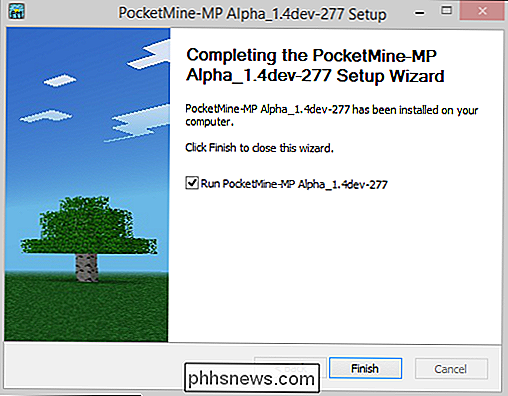
Når du kjører serveren for første gang, uansett hvilket operativsystem du har installert det på, blir du bedt om å kjøre gjennom konfigurasjonsveiviseren. Hvis du velger å ikke, kan du alltid redigere konfigurasjonsfilene senere, men vi anbefaler at du gjør noen tweaks nå. Her er en sammenfatning av spørsmålene veiviseren spør.
| Hvor mye RAM? | Standard (og anbefalt mengde) er 256 MB. |
| Overlevelse eller Creative? | Standard er Overlevelse, endre verdien fra 0 til 1 for Creative. |
| Max Online Players? | Standard er 20; Denne innstillingen er stort sett irrelevant for en privat hjemme server som du sannsynligvis aldri vil ha nok spillere i stuen til å maksimere serveren. |
| Aktiver gytbeskyttelse? | Dette er en ja / nei-sving som aktiverer en standard sone med 16 × 16 blokker rundt verdens gytepunkt som er immun mot skade eller redigering. Hvis du vil redigere størrelsen på sonen, må du bruke en tekstredigerer til å redigere verdien for "gytevern" i filen server.properties. |
| OP-spillernavn? | Hvilken spiller du heter her vil være den primære administrasjonen til serveren. Du kan legge til andre operatører senere. |
| Hviteliste? | Som standard er hvitelisten slått av, du kan slå den på her. Du må bruke serverkommandoer senere for å legge til eller fjerne spillere fra hvitelisten. Vi dro det av. Det er ikke verdt hodepine å legge til i hver ny PE-spiller som dukker opp. |
| Aktiver RCON? | RCON er kort for "Remote Console". Det lar deg telnet inn på serveren din og kontrollere serverkonsollen. Med mindre du installerer dette på en maskin i hjørnet av kjelleren eller en hodeløs server, vil du vanligvis ikke trenge det. |
Etter disse korte spørsmålene angir installatøren hva din eksterne IP-adresse er, og hva det interne IP-adressen til PocketMine-verten er hvis du ønsker å konfigurere portoverføring for ekstern tilgang.
Merknad : Hvis du følger denne opplæringen kort tid etter utgivelsen, er det sannsynlig at hovedutgaven av PocketMine hasn ' t fanget opp med den massive nye Minecraft PE 0.9.5 utgivelsen; Du må laste ned utviklingsbygget fra PocketMine-nettstedet. Installasjon er enkelt, du trenger bare å kopiere en * * .PHAR-fil til din eksisterende PocketMine-installasjonsmappe.
La oss bli med på serveren nå. For å komme i gang på serveren, brann bare opp en kopi av Minecraft PE på en enhet som er koblet til Wi-Fi. Serveren vil automatisk bli oppdaget.
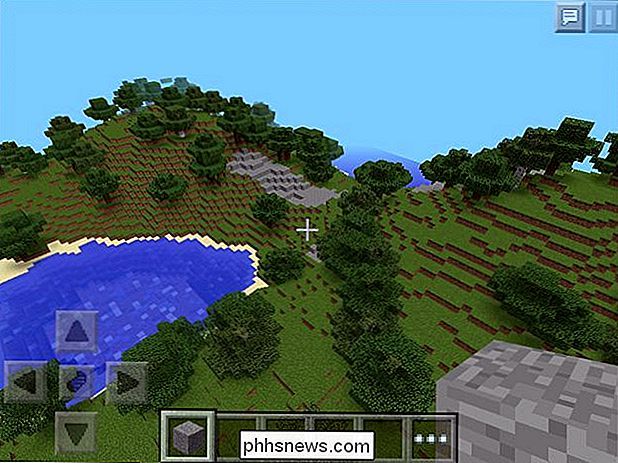
Fantastisk, vi er i en verden som ikke er vert på enheten vår (eller enheten til en annen spiller). Vi er gratis å vandre rundt, bygge og utføre noen av de handlingene vi vanligvis kan utføre på et vanlig lokalt Minecraft PE-spill.
Selvfølgelig spiller en del av moroa seg med de slags forbedringer som bare en server kan tilby. La oss ta en titt på plugin-systemet for PocketMine.
Legge til plugger til PocketMine
På samme måte som plattformene som kjører store Minecraft-servere, støtter PocketMine plugins. Installere dem følger samme enkle plug and play-protokollen. Når du har funnet et plugin du vil bruke, må du stenge serveren, kopiere pluginfilen til / pluginene / katalogen i serverkatalogen, og starte serveren på nytt.
Det eneste stedet for å finne PocketMine-plugins på øyeblikket er den offisielle katalogen. Der finner du et bredt spekter av plugins som speiler (om enn i mindre skala) funksjonaliteten til mange populære Bukkit-plugins.
Det første pluginet vi installerte på vår PocketMine-server, var EssentialsTP-pluginet, som er en serie teleportering / reise kommandoer som legger til i vår absolutt favoritt multiplayer server funksjonen: hjem kommandoen.
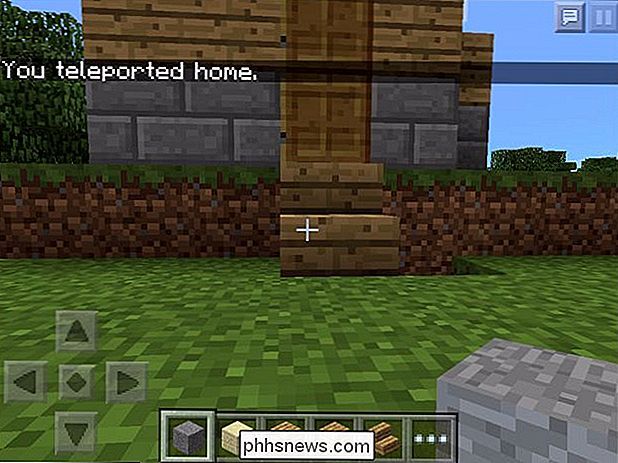
Etter at du har lagt til EssentialsTP plugin til din / plugins / katalog og restart, vil alle spillere på serveren få tilgang til en rekke nyttige reisekommandoer, inkludert / sethome og / home som lar dem sette flere "hjem" og flytte mellom dem. Ikke mer å gå seg vill eller kaste bort tid på å flytte mellom kreative byggeplasser i spillet. Hjem er bare en / hjem kommando unna.
Med bare noen få minutter innsats har du nå en permanent Minecraft PE server; Langt borte er de dagene du venter på dine kreasjoner for eieren av enheten å komme fram og laste opp verden.

Skal du endre passordene dine jevnlig?
"Endre passordene dine jevnlig" er et vanlig stykke passordråd, men det er ikke nødvendigvis godt råd. Du bør ikke bry deg om å endre de fleste passordene regelmessig - det oppfordrer deg til å bruke svakere passord og avfall din tid. Ja, det er noen situasjoner hvor du vil regelmessig endre passordene dine.

Slik sletter du formatering i et Word-dokument
Hvis du har brukt ulike formatteringsendringer i innholdet i dokumentet ditt, og de heller ikke fungerer eller du vil starte over, kan enkelt slette formatering fra valgt tekst. Vi viser deg et par måter å gjøre dette på. MERK: I Word er det en overordnet stil knyttet til hvert avsnitt, slik at eventuelle formatteringsendringer som er gjort i avsnittene uten å endre den tilknyttede stilen, kan ikke holde fast.



